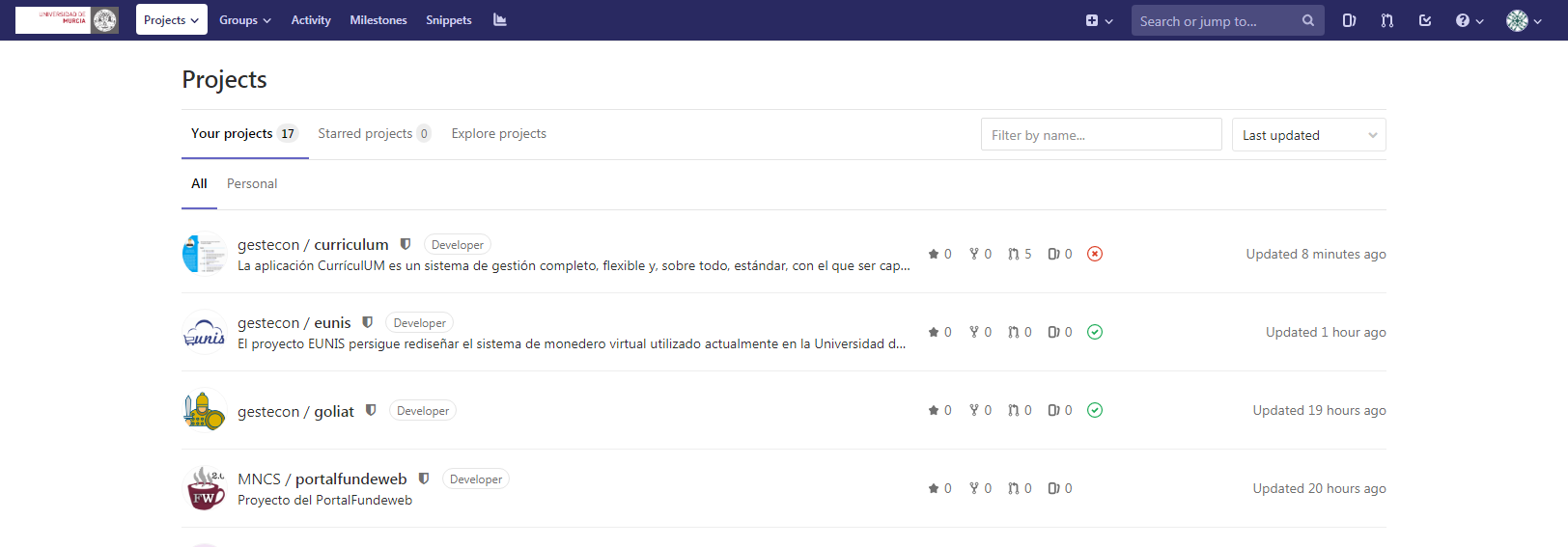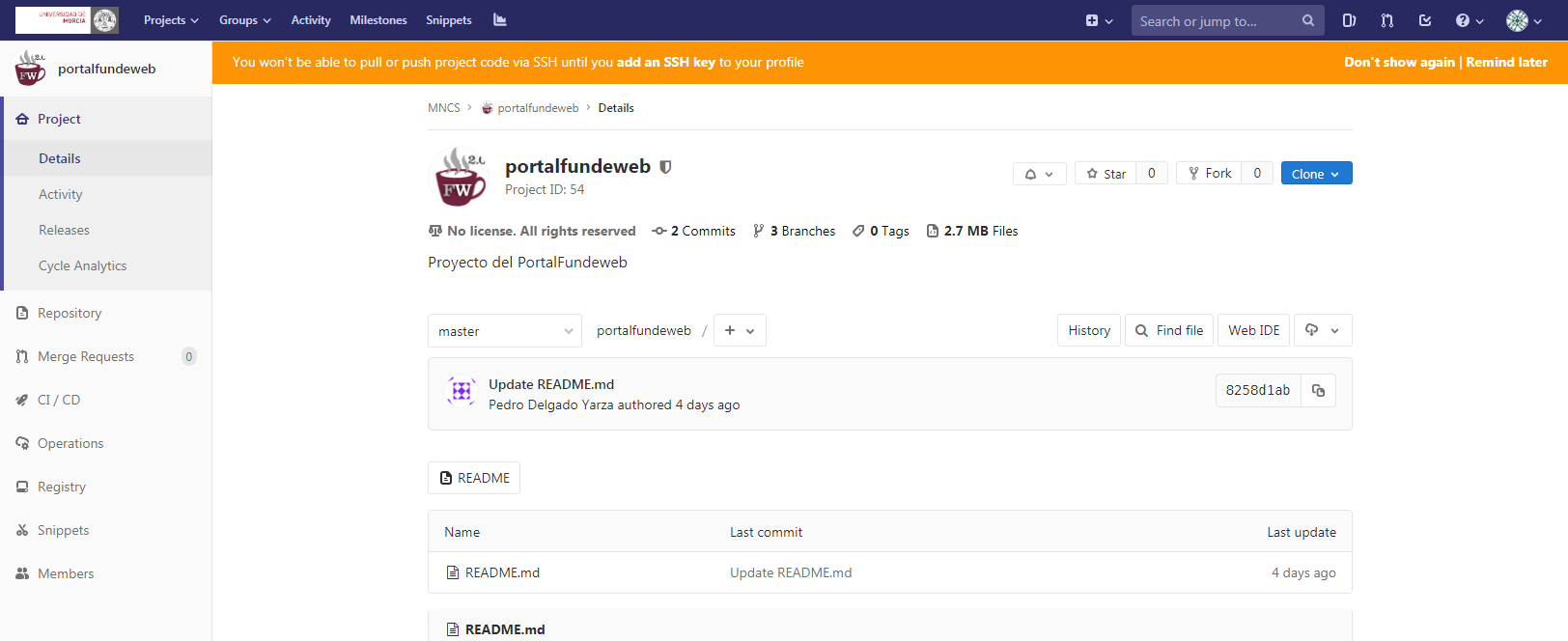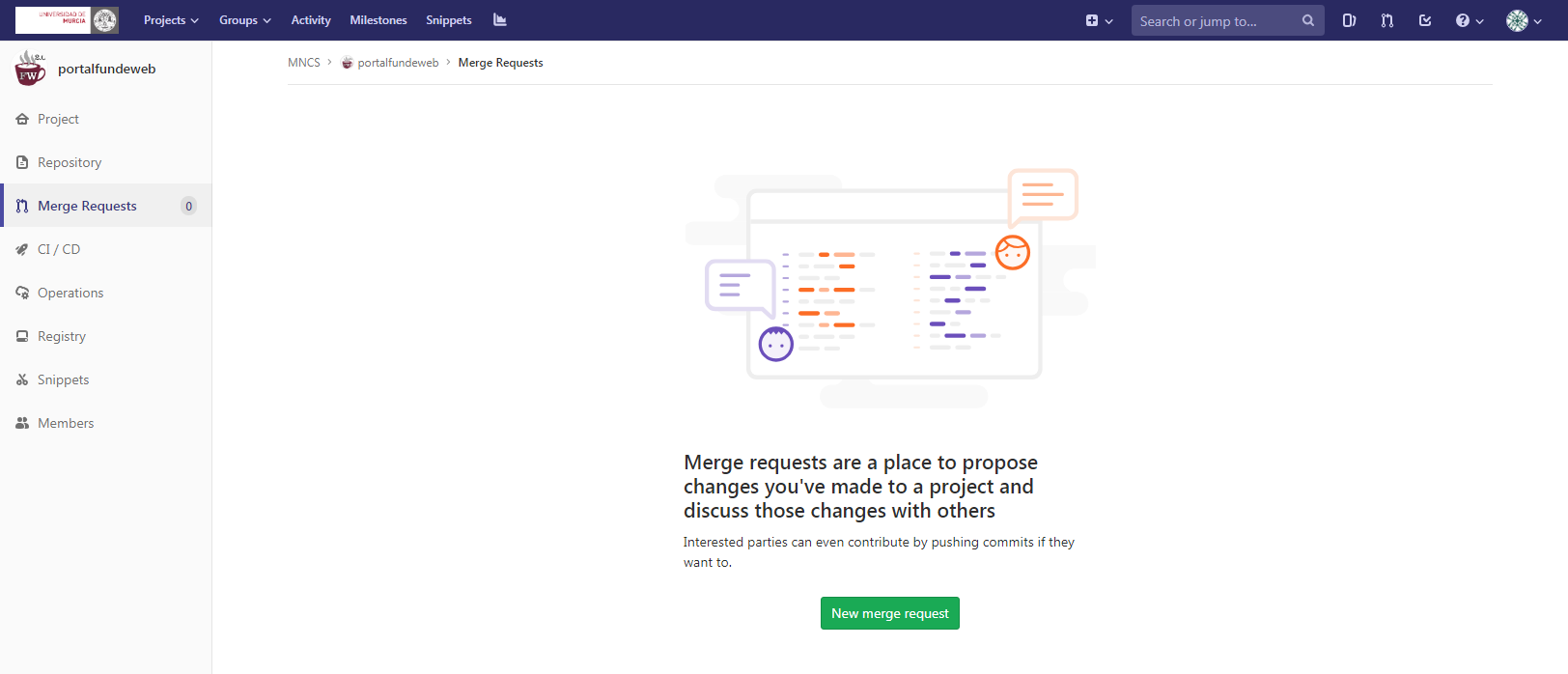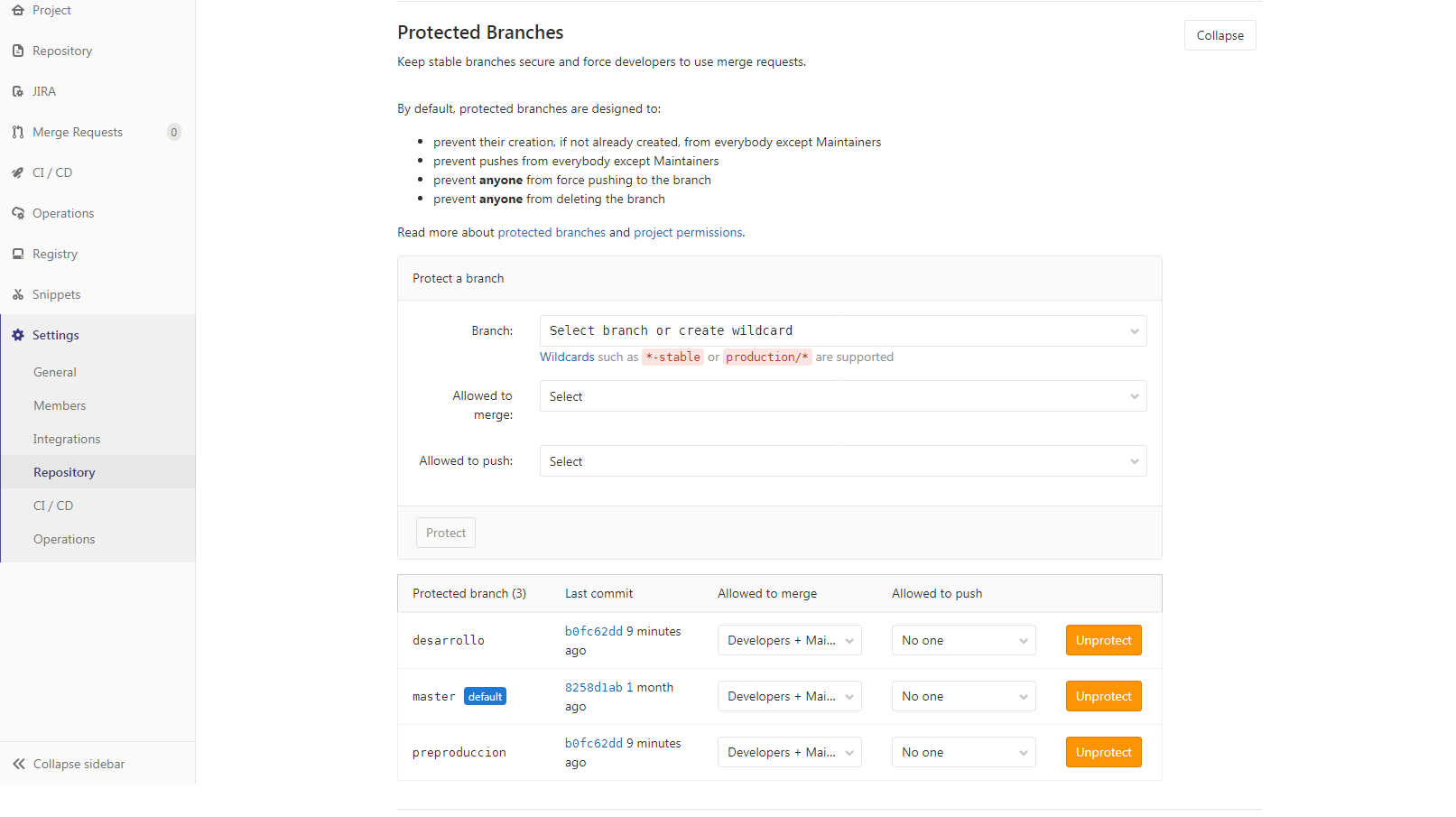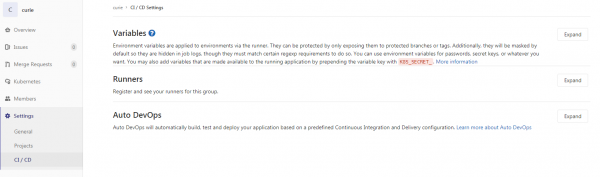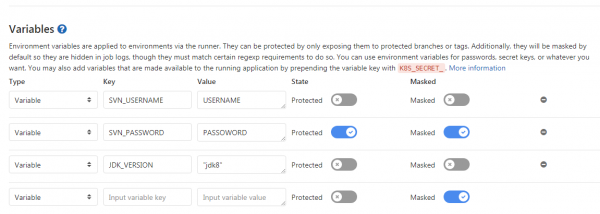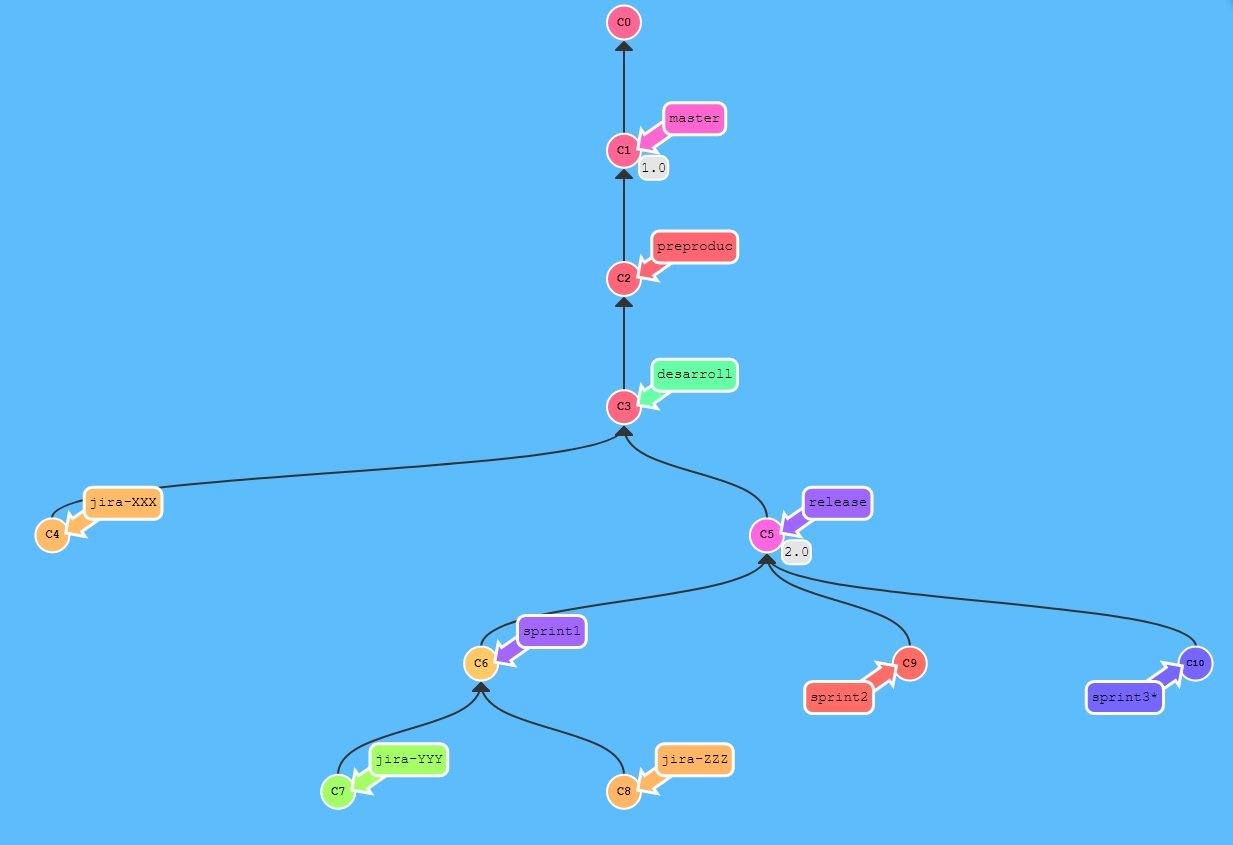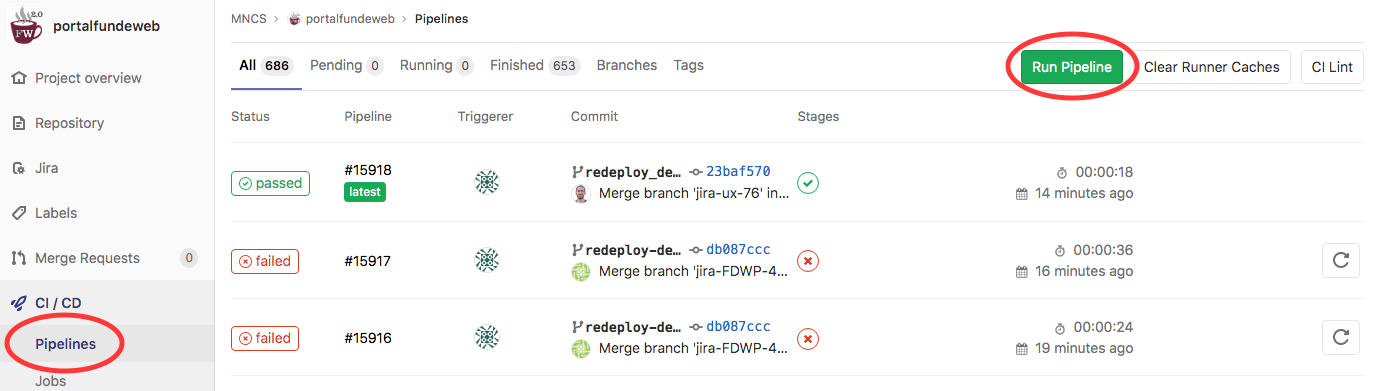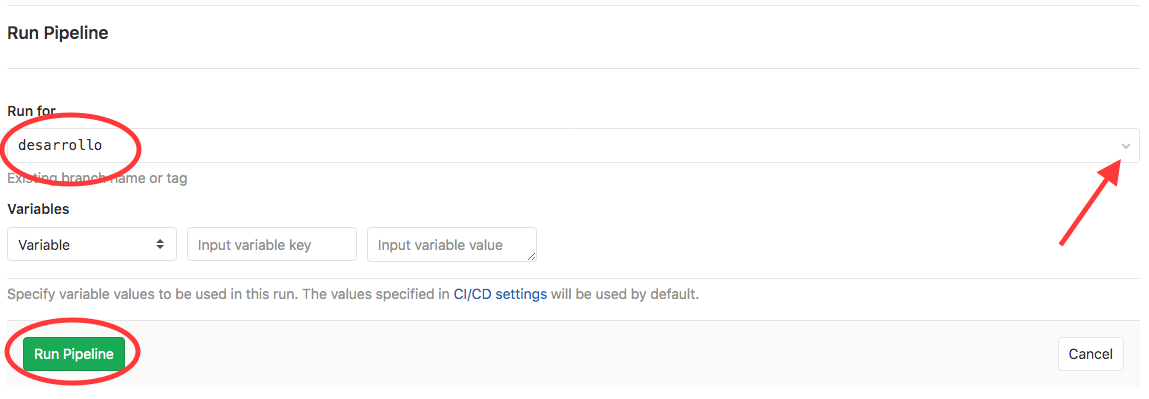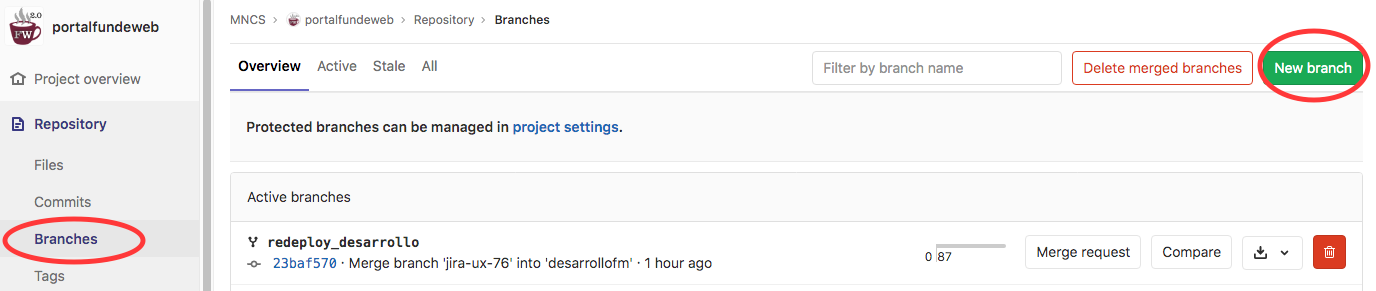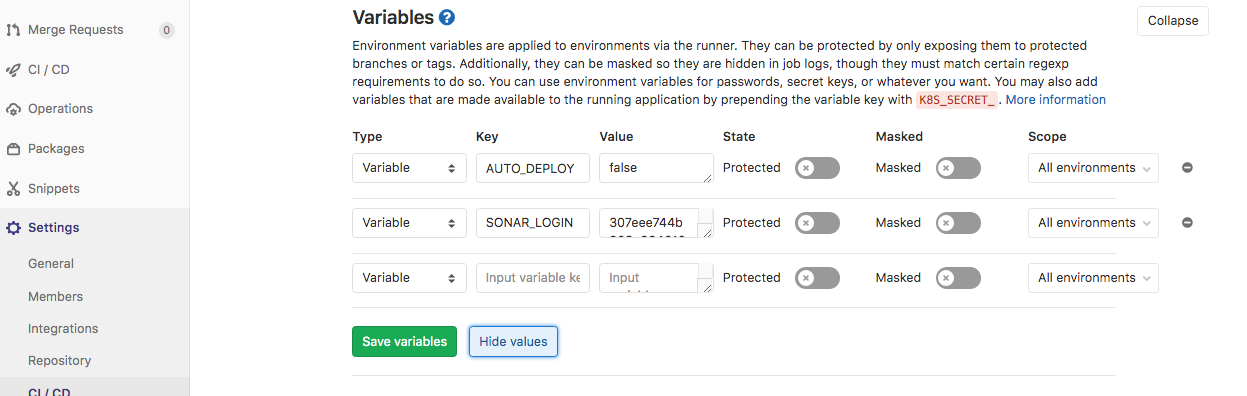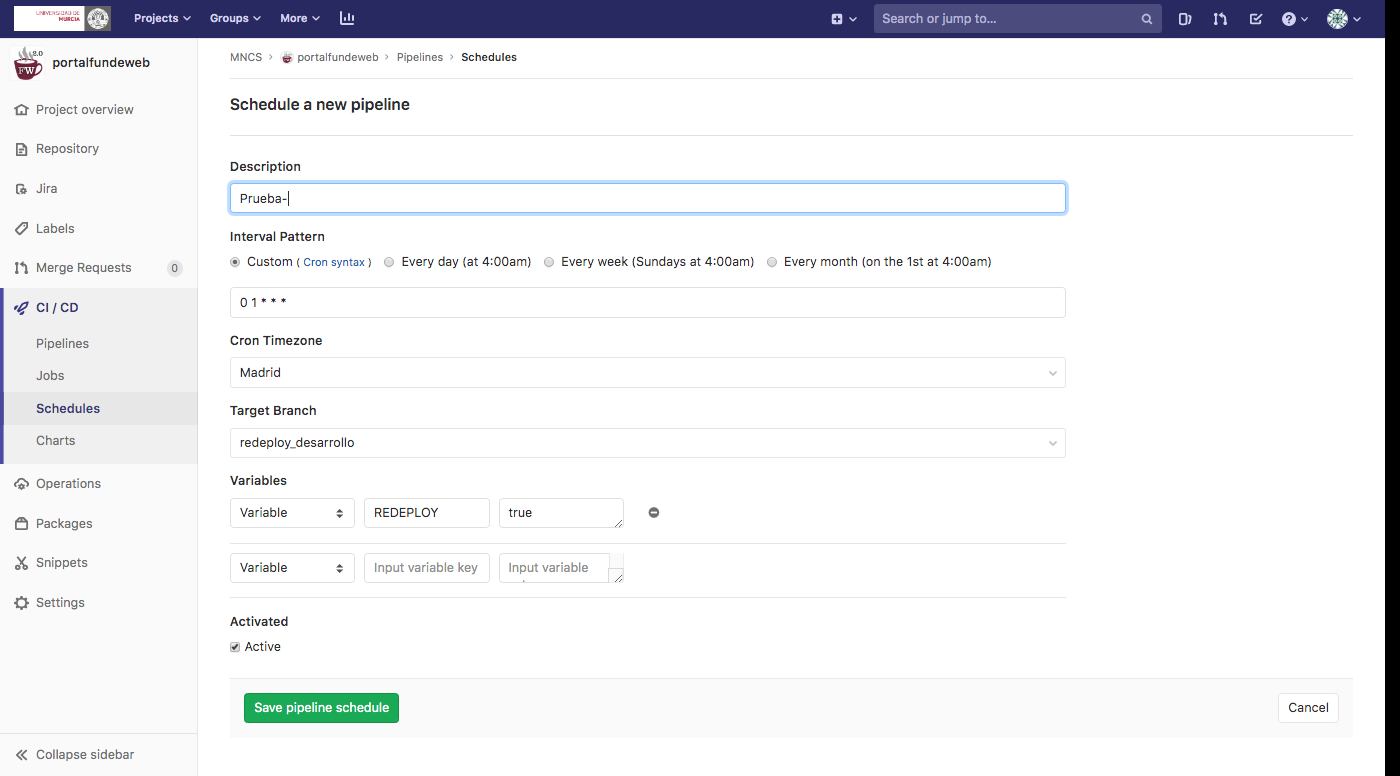...
En ocasiones al hacer el merge de una rama con otra aparecen conflictos (al estilo de SVN o de cualquier otro sistema de control de versiones) y nos vemos obligados a resolverlos para poder integrarlo
Si ejecutamos el comando
...
Hacemos login en la aplicación
Realizando una solictud de merge
Buscamos nuestro proyecto
Buscamos la opción para generar una merge requestreques
Nos preguntará qué 2 ramas queremos unir, en nuestro caso elegiremos la rama que acabamos de terminar y desarrollo
Por último rellenamos los datos de la merge request, podemos incluir más información para que a la hora de aceptar el merge y revisar el código se pueda usar de guía
Es buena idea marcar la casilla “Delete source branch when request is accepted” esto borrará la rama del repositorio cuando el merge se haga
Finalmente el repositorio quedará así
...
Configurando ramas
El usuario administrador tendrá que ir al apartado Settings y desplegar la opción de Protected branches
...
Mantainer es un usuario con más responsabilidad que developer, se puede usar para que no todos los usuarios del grupo puedan hacer merge será típicamente un revisor de código.
Configurando el pipeline
Primero creamos el directorio .m2 con el fichero settings.xml con la configuración maven de nuestro proyecto, típicamente:
| Bloque de código |
|---|
<?xml version="1.0" encoding="UTF-8"?>
<settings xmlns="http://maven.apache.org/SETTINGS/1.0.0"
xmlns:xsi="http://www.w3.org/2001/XMLSchema-instance"
xsi:schemaLocation="http://maven.apache.org/SETTINGS/1.0.0 http://maven.apache.org/xsd/settings-1.0.0.xsd">
<localRepository>.m2/repository</localRepository>
<offline>false</offline>
<profiles>
<profile>
<id>FundeWeb-profile</id>
<repositories>
<repository>
<id>archiva.atica.umu.es</id>
<name>ATICA - UMU Repository</name>
<url>https://archiva.um.es/archiva/repository/FundeWeb/</url>
<releases>
<enabled>true</enabled>
</releases>
<snapshots>
<enabled>true</enabled>
</snapshots>
</repository>
</repositories>
<pluginRepositories>
<pluginRepository> <id>plugins.archiva.atica.umu.es</id>
<name>ATICA - UMU Plugins Repository</name>
<url>https://archiva.um.es/archiva/repository/FundeWeb/</url>
<releases>
<enabled>true</enabled>
</releases>
<snapshots>
<enabled>true</enabled>
</snapshots>
</pluginRepository>
</pluginRepositories>
</profile>
</profiles>
<activeProfiles>
<activeProfile>FundeWeb-profile</activeProfile>
</activeProfiles>
<pluginGroups>
<pluginGroup>com.oracle.weblogic</pluginGroup>
</pluginGroups>
</settings> |
Generar el fichero .gitlab-ci.yml con el contenido
| Bloque de código |
|---|
variables:
PROJECT_NAME: NombreProyecto
SVN_BASE: https://svn.um.es/svn/NOMBREPROYECTO/
APP_CONTEXT: nombreproyecto
include:
- project: 'mncs/mncs-pipelines'
file: '.gitlab-ci-template.yml' |
Variables para el despliegue
Tendremos un usuario SVN por grupo de trabajo, además si usamos aplicaciones Fundeweb 2.1 tendremos que usar un perfil de compilación JDK8 todas estas cosas las especificaremos con variables dentro de GitLAB Dentro de la sección de grupo de GitLAB y por parte de un Owner del grupo
Le daremos al botón “Expand” y creamos las variables
SVN_USERNAME
SVN_PASSWORD
JDK_VERSION (opcional)
SUFIJO_DESPLIEGUE (opcional, con valor fm si se despliega en servidores fm)
PRESERVE_LIB (opcional, con valor true si queremos que se copien las librerías del package a los servidores, false por defecto). Para aplicaciones de servicios tiene que especificarse con valor true.
ORIGEN_BIRTUM (opcional, con valor por defecto informes_birtum/informes/${APP_CONTEXT}), es la ruta relativa de la raíz de git de donde tiene que sacar los informes BIRT
DESTINO_BIRTUM (opcional debe especificarse junto con el anterior, con valor por defecto informes_birtum), es la ruta relativa al SVN donde se copian los ficheros
LISTA_SECRETS (opcional) para no almacenar secretos en claro en el código, ni el repositorio, es una lista de nombres de secrets separado por espacios. Los secrets se inyectarán en el fichero de filtros según el entorno. Tendrán que especificarse variables nuevas en gitlab nombresecret_DESA, nombresecret_TEST, nombresecret_PROD siendo nombresecret el literal dado de alta en la variable LISTA_SECRETS
MODULO_FILTRO (opcional, valor por defecto web) el módulo al que se tienen que aplicar los secrets en los filtros
MAVEN_CUSTOM_PROFILE (opcional) si nuestra aplicación tiene perfiles personalizados de MAVEN que hay que activar
Las variables que se marquen como protegidas sólo serán accesibles desde ramas protegidas, por lo tanto el perfil de compilación no deberíamos tenerlo así.
También se pueden crear variables a nivel de proyecto, si tenemos aplicaciones Fundeweb 2.0 y 2.1 en nuestro grupo lo recomendado es crear la variable de perfil de compilación a este nivel y no a nivel de grupo
Gestión de releases
Etiquetas
| Bloque de código |
|---|
# etiqueta simple
git tag mi_etiqueta
# Etiqueta anotada
git tag -a v1.0 -m 'Version 1.0'
git tag
git push origin --tags |
Changelog
Por cada cambio que se quiera registrar hay que crear un fichero en la rama en la ruta changelogs/unreleased/XXX.yml con el contenido
| Bloque de código |
|---|
---
title: Mi título de changelog
merge_request: //opcional//
author: Pablo González de la Peña
type: added|fixed|changed|deprecated|removed|security|performance|other |
https://gitlab.um.es/help/user/project/releases/index#release-description
...
Vamos a CI/CD → Pipelines
A continuación elegimos la rama en la que queremos que se ejecute y lo ejecutamos
Esto ejecutará el ciclo de vida completo, aunque si no hay cambios en el código de la rama (que es lo normal), finalmente no subirá nada nuevo al servidor y sólo se hará el redeploy.
...
Vamos a Repository → Branches
En el nombre de la rama ponemos redeploy_desarrollo, redeploy_preproduccion o redeploy_produccion, en la rama de origen podemos poner la del entorno que queremos redesplegar.
...
Lo primero que tenemos que hacer es poner la variable AUTO_DEPLOY a false a nivel de proyecto según el siguiente pantallazo Settings → CI / CD , Expandir la zona de Variables y ponerle el valor false en minúsculas y sin espacios.
Esto hará que NINGÚN redespliegue se realice en producción hasta que se ejecute un pipeline de la rama master con la variable REDEPLOY a true.
Puede ser una ejecución programada como aquí
Ojo, que el formato de programación es el de la herramienta GNU cron, hay que tener cuidado con la sintaxis para no tener ejecuciones no deseadas
...